Hvordan man ved, hvem der ikke følger dig længere på Twitter
Forfatter:
John Stephens
Oprettelsesdato:
22 Januar 2021
Opdateringsdato:
1 Juli 2024
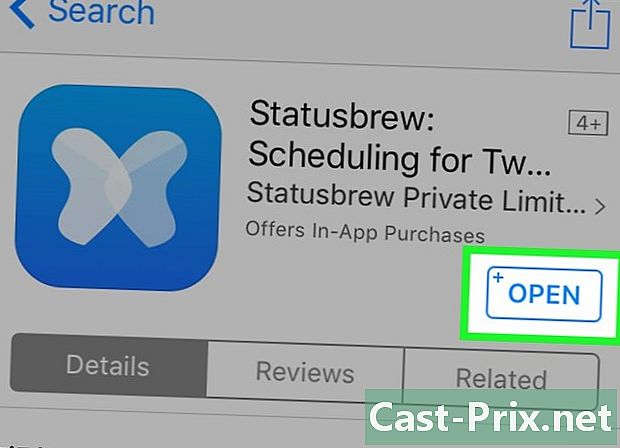
Indhold
- etaper
- Metode 1 Brug af Crowdfire-webstedet
- Metode 2 Brug appen Statusbrew
- Metode 3 Brug Statusbrew på computeren
- Metode 4 Brug af tæller
- Metode 5 Brug af WhoUnfollowedMe
- Metode 6 Brug af TwittaQuitta
- Metode 7 Brug af Zebraboss
Selvom applikationen i sig selv ikke fortæller dig, hvem der ikke følger dig længere, er der andre tjenester, der kan hjælpe dig med at finde ud af det. Nogle gratis apps som Statusbrew og WhoUnfollowedMe giver dig mulighed for at få en liste over mennesker, der ikke længere følger din konto. Hvis du har brug for en professionel løsning, kan du skifte til en betalt konto eller registrere dig for tjenester som Counter. Endelig, hvis du foretrækker at modtage en hver dag med en liste over mennesker, der ikke længere følger dig, kan du prøve tjenester som TwittaQuitta eller Zebraboss.
etaper
Metode 1 Brug af Crowdfire-webstedet
-
Vi ses på Crowdfire. Åbn en ny fane i din browser og gå til Crowdfire. -
Log ind på din konto. Klik på den blå knap Opret forbindelse med nederst på skærmen på login-siden. Kontroller dit brugernavn eller din adresse og din adgangskode i felterne, der vises øverst til venstre på siden. Når du er færdig, skal du klikke på log ind for at komme til Crowdfire-siden. -
Klik på Seneste afmeldinger. Crowdfires hovedside tilbyder forskellige visninger. Du kan ændre det i afsnittet til venstre på siden. Visningstypen "Afmeldinger" foreslås som standard. Hvis du vil se brugere, der for nylig har afmeldt din konto, skal du vælge denne mulighed øverst.- Denne indstilling omdirigerer dig til en skærm, hvor du kan se navnene på brugere, der har afmeldt din konto. Navnene på disse brugere vises i boksen midt på siden.
Metode 2 Brug appen Statusbrew
-
Installer "Statusbrew Followers". Statusbrew er et gratis program, der giver dig mulighed for at spore brugere, der afmelder din konto. Du kan downloade appen fra App Store (iOS) eller Play Store (Android).- Du kan bruge Statusbrew til at overvåge en konto gratis, men du skal betale for at overvåge flere.
-
Åben Statusbrew. -
Tryk på knappen Register.- Hvis du allerede er registreret i Statusbrew, skal du trykke på knappen Registrer og logge ind med dine oplysninger.
-
Tryk på Gem med. -
Skriv derefter dit brugernavn og din adgangskode. -
Tryk på Tillad applikation. -
Rul uddannelsen til højre. Hvis dette er første gang, du bruger Statusbrew, bliver du nødt til at se de forskellige detaljer om dens funktioner. -
Tryk på X for at lukke vejledningsskærmen. Nu skal du se kontrolpanelet.- Næste gang du åbner Statusbrew, vil applikationen omdirigere dig direkte til kontrolpanelet.
-
Skriv dit brugernavn på. -
Tryk på Seneste afmeldinger. Brugernavne, der for nylig har afmeldt din konto, skal nu vises på din skærm.- Hvis dette er første gang, du bruger Statusbrew, vil du ikke se nogen brugernavne. Appen har endnu ikke haft tid til at spore abonnementer og afmeldinger på din konto.
Metode 3 Brug Statusbrew på computeren
-
Åbn en browserside. Statusbrew tilbyder også et gratis websted ud over applikationen, hvor du kan spore afmeldinger.- Du kan bruge webstedet gratis til at spore afmeldinger på en konto, men du skal betale for at følge dem på flere.
-
Vi ses på http://www.statusbrew.com. -
Klik på Gem. -
Klik på Gem med. -
Indtast dit brugernavn og din adgangskode. -
Klik på Tillad applikation. -
Indtast de ønskede personlige oplysninger. Du skal angive din adresse, dit navn og en ny adgangskode for at logge ind på din konto på Statusbrew. -
Klik på fortsætte. -
Klik på dit brugernavn. -
Klik på linket Seneste afmeldinger.- Hvis dette er første gang, du bruger Statusbrew, ser du ikke brugere. Hjemmesiden har endnu ikke haft tid til at følge din konto for at finde ud af, hvem der har afmeldt sig.
Metode 4 Brug af tæller
-
Åbn din browser. Du kan bruge Tæller til at finde ud af, hvem der afmelder din konto og til at overvåge snesevis af andre indstillinger.- Denne service er ikke gratis, men du kan tilmelde dig en prøveperiode i tredive dage.
- Du skal angive et kreditkortnummer eller dine PayPal-kontooplysninger, selv i prøveperioden. Ved afslutningen af prøveperioden modtager du en faktura svarende til mængden af brug af tjenesten, medmindre du annullerer din konto før.
-
Vi ses på http://counter.com/. -
Klik på Gem. Knappen er øverst til højre på skærmen og ligner et lille logo. -
Klik på Tillad applikation.- Hvis du i stedet ser felter for at indtaste dit brugernavn og din adgangskode, skal du indtaste oplysningerne til din konto. Du skal nu se knappen Tillad applikation.
-
Skriv din adresse.- Hvis du ikke ønsker at følge Counter på, skal du fjerne markeringen i afkrydsningsfeltet ud for "Follow @theCounter".
- Hvis du ikke automatisk vil følge de brugere, der er fremhævet af Counter, skal du fjerne markeringen i afkrydsningsfeltet "Find interessante mennesker".
-
Klik på knappen Start. Tæller sender dig en med tip til, hvordan du bruger webstedet. -
Klik på linket til afmelding. Dette er et gråt link i venstre panel.- Vær opmærksom på, at du endnu ikke har nogen resultater, da webstedet endnu ikke har haft tid til at overvåge aktiviteten på din konto.
-
Konsulter de tilgængelige planer. Dette er baseret på antallet af konti, der skal overvåges, datoen i fortiden, hvor webstedet gik op, hjælpemulighederne og de tilgængelige rapporter. -
Klik på Start gratis prøveperiode. Knappen vises i bunden af hver planindstilling. Sørg for at klikke på den, der svarer til den plan, du vil prøve.- Når prøveperioden er over, vil du ikke kunne bruge webstedet til at vide, hvem der ikke følger dig, medmindre du betaler for den nødvendige registrering.
-
Klik Næste trin. -
Klik på betalingsmetoden. Vælg mellem "kreditkort" eller "PayPal". -
Indtast dine kontooplysninger -
Klik på fortsætte. Denne indstilling vises, uanset om du har valgt med kreditkort eller PayPal. Når oplysningerne er behandlet, skal du se kontrolpanelet vises. -
Klik på linket til afmelding. Det er her du i fremtiden vil se navnene på brugere, der ikke længere følger dig.
Metode 5 Brug af WhoUnfollowedMe
-
Åbn din browser. Du har brug for din internetbrowser for at få adgang til det gratis WhoUnfollowedMe-sted.- Hvis du har mere end 75.000 abonnenter, skal du betale for at bruge webstedet.
-
Vi ses på http://who.unfollowed.me. -
Klik på Gem med. -
Indtast dit brugernavn og din adgangskode.- Hvis du ikke ser denne mulighed, er det, at du allerede er registreret. Klik derefter på Tillad applikation.
-
Klik på Gem.- Hvis du allerede er registreret, ser du ikke denne knap, men du ankommer direkte på kontrolpanelet.
-
Klik på linket til afmelding. Det er øverst på skærmen.- Hvis dette er første gang, du bruger WhoUnfollowedMe, vil du ikke se nogen resultater. Webstedet har endnu ikke haft tid til at overvåge aktiviteten på din konto.
- Næste gang du vil se, hvem der har afmeldt din konto, skal du logge på http://who.unfollowed.me og klikke på afmeldingslinket.
Metode 6 Brug af TwittaQuitta
-
Åbn din internetbrowser. Du kan bruge TwittaQuitta til at modtage en hver dag med en liste over brugere, der ikke længere følger dig. -
Vi ses på http://www.twittaquitta.com/. -
Klik på Gem med. -
Indtast dit brugernavn og din adgangskode. -
Klik på Tillad applikation. -
Skriv din adresse. Du skal indtaste de to felter, der er leveret til dette formål. -
Klik på Indsend. -
Læs hvad du modtager. Det indeholder et link, som du skal klikke for at aktivere din konto. -
Klik på ordet link i l. Du er nu registreret, og du vil modtage daglige nyheder fra TwittaQuitta.- Hvis du vil afmelde dig, skal du klikke på Afmeld nedenunder, du modtager.
Metode 7 Brug af Zebraboss
-
Åbn browseren. Zebraboss vil sende dig en liste over brugere hver dag, som ikke følger dig mere. Du skal registrere dig ved hjælp af din internetbrowser. -
Vi ses på http://www.zebraboss.com. -
Indtast dit brugernavn i det første felt. Du kan skrive "@ dit brugernavn" eller http: //.com/ dit dit brugernavn. -
Skriv din adresse i det andet felt. -
Klik på Registrer for at rapportere. Du modtager nu en hver dag med en liste over brugere, der ikke længere følger dig.- Klik på linket til afmelding, hvis du ikke længere vil bruge denne service.

